win10u盘安装怎么操作
- 分类:Win10 教程 回答于: 2022年09月29日 10:55:00
Win10正式版已经发布很长一段时间了,实现安装Win10系统的方法通常有两种,一是升级安装Win10系统,二是可以通过win10u盘安装来修复解决。那么win10系统怎么用u盘安装呢?下面,小编就把win10u盘安装教程分享给大家。
工具/原料:
系统版本:windows10旗舰版
硬件版本:联想IdeaPad 710S-13ISK-IFI
软件版本:魔法猪一键重装系统V2290
方法/步骤:
win10u盘安装教程:
1、首先下载安装魔法猪一键重装系统工具并打开,插入一个8g以上的空白u盘,选择u盘重装系统模式,点击开始制作。
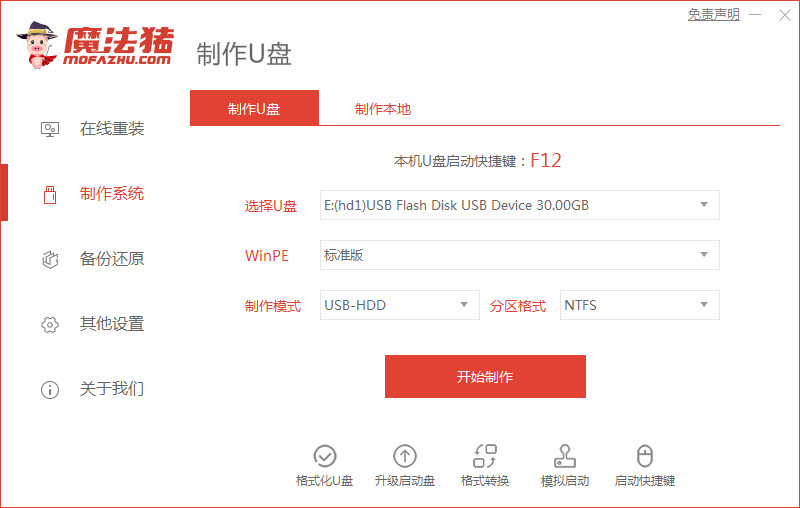
2、选择我们自己需要安装的win10系统,点击开始制作。

3、我们耐心等待,装机软件将会自动制作u盘启动盘,提示制作成功之后,我们先预览需要安装的电脑主板的启动快捷键,拔掉u盘退出。
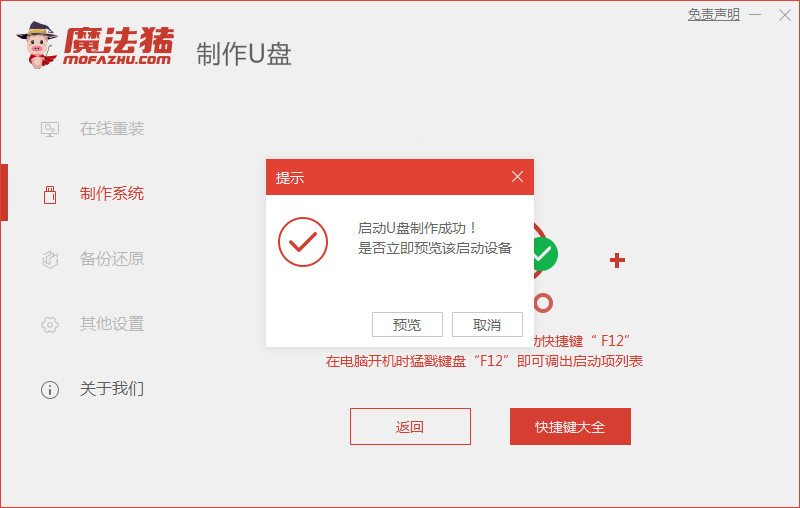
4、接着我们将u盘启动盘插入到电脑usb接口中,开机不断按启动快捷键进启动界面,选择u盘启动项回车确定进入到pe选择界面,选择第一项pe系统回车进入。

5、在pe系统桌面我们点击打开魔法猪装机工具,选择我们需要安装的win10系统点击安装到电脑c盘上即可。

6、系统安装完成之后,点击重启电脑。中途可能会有重启电脑多次的情况,耐心等待,直至进入到win10系统桌面就说明安装成功啦。
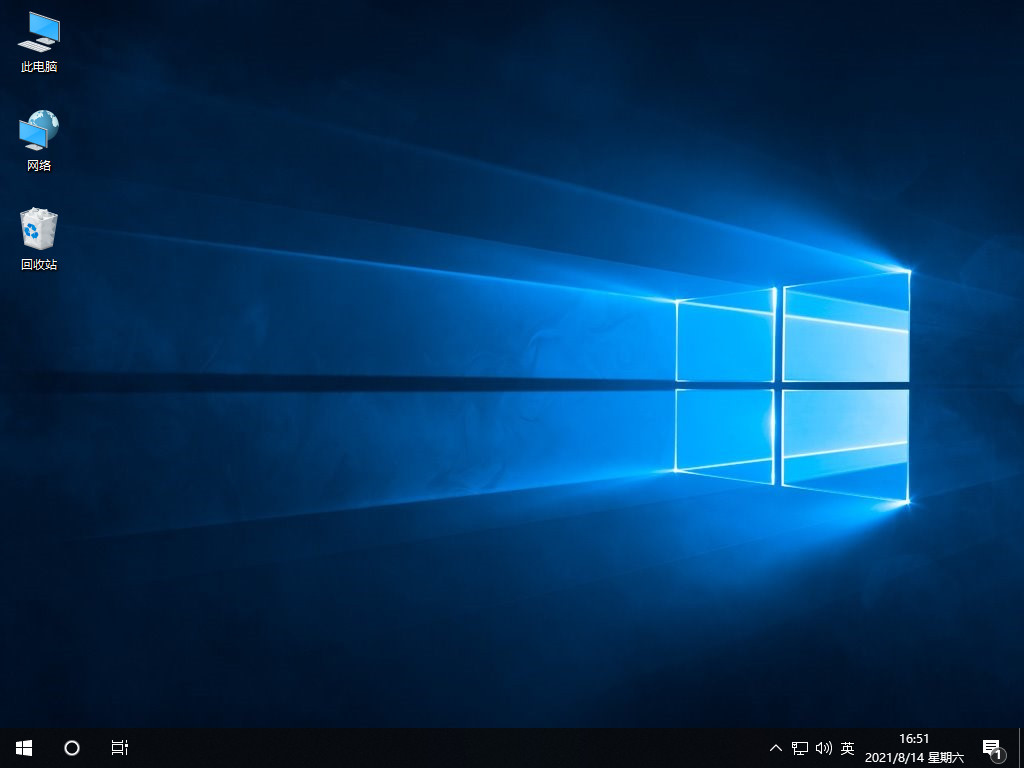
总结:
上述就是win10u盘安装教程的内容啦,希望对大家有所帮助。
 有用
26
有用
26


 小白系统
小白系统


 1000
1000 1000
1000 1000
1000 1000
1000 1000
1000 1000
1000 1000
1000 1000
1000 1000
1000 1000
1000猜您喜欢
- 微软发布win10系统重装的步骤..2022/12/08
- 联想重装系统win102022/07/17
- Win10网卡驱动不能用怎么办?小编教你3..2017/11/14
- 教您win10怎么一键还原系统2019/03/22
- 系统之家win10原版64位系统下载..2022/11/01
- 教大家win10安全模式怎么进入..2021/07/17
相关推荐
- Win10如何更改为管理员账户,小编教你..2017/11/23
- win10更新系统的方法教程2021/10/08
- cmd命令提示符安装win10系统详细步骤..2021/04/13
- win10用户管理员权限打开的步骤教程..2021/10/16
- win10删除密码怎么操作2021/10/17
- win10安装工具怎么使用2022/09/24

















